文章详情页
Word如何去除波浪线?怎样去掉Word文档的波浪线?
浏览:103日期:2022-08-29 08:09:33
怎样去掉Word文档的波浪线?在Word文档中,波浪线一般有三种颜色,红色和绿色的波浪线意味着该词或句拼写错误(语法错误),可人为去除,但不去掉打印出来也会消失,黑色的波浪线意味着人为添加的波浪线,可以人为去除。
怎样去掉Word文档的波浪线?
情况一:红色或绿色波浪线
这类波浪线一般是指某句话或某个词的拼写错误或语法错误,改正错误后即可消失。
如果没有错误,审阅 → 拼写和语法检查中可选择忽略全部即可消失。
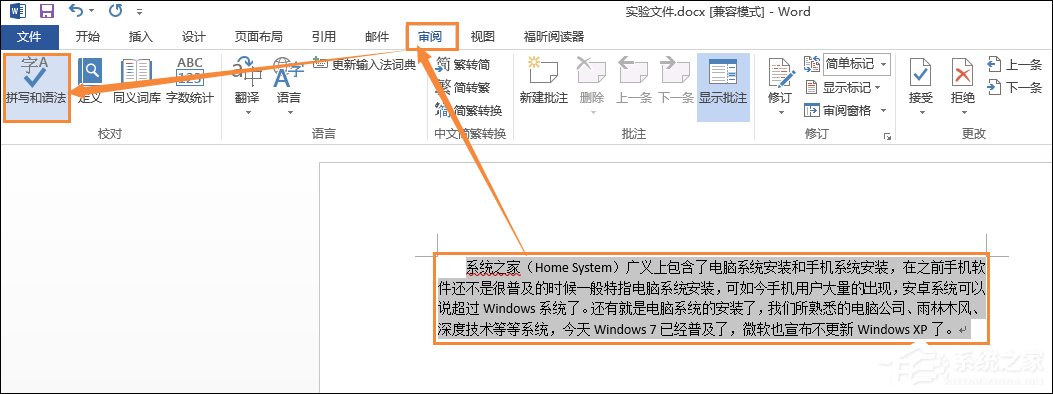
情况二:去除波浪线格式
这类情况一般是人为添加或未清理干净的波浪线格式还留存着。
1、打开文档
打开一张文字下方有波浪线的文档,如下图所示:

2、字体
选择含有波浪线的字体,然后在标题栏中点击【字体】图标,如下图所示:
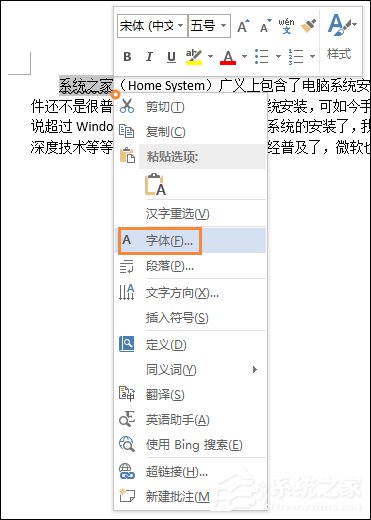
3、无波浪线
然后点击【下划线线型】旁边的倒立三角形,将波浪线去掉,选择【无】,然后点击【确定】按钮即可,如下图所示:
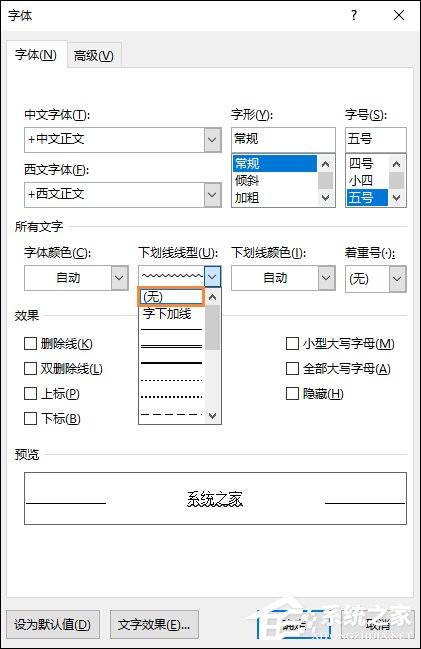
以上方法便是关于Word如何去除波浪线的方法,一般我们在使用Word的时候少有使用到波浪线,最多也就下划线,只有特殊要求的文档有需要添加波浪线。
标签:
word
相关文章:
排行榜
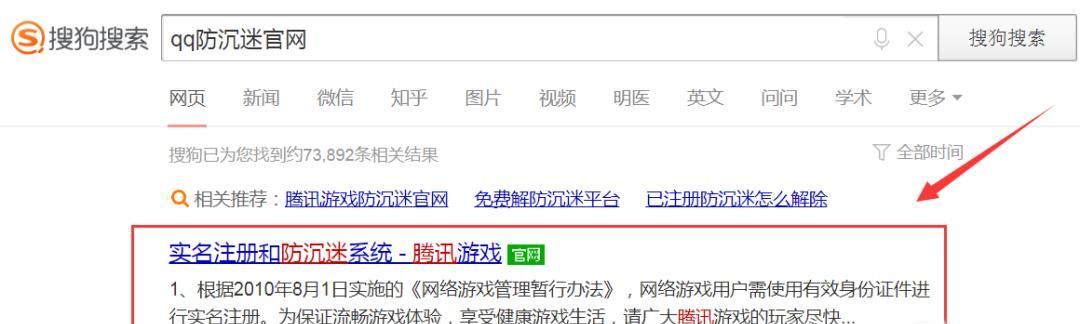
 网公网安备
网公网安备